用pr怎么将视频比例改为16:9
来源:网络收集 点击: 时间:2024-03-30【导读】:
用pr怎么将视频比例改为16:9呢?这里分5个步骤来详细讲解,具体操作如下:品牌型号:联想小新Air14Plus系统版本:Windows10软件版本:Adobe Premiere ProCC 2018方法/步骤1/5分步阅读 2/5
2/5 3/5
3/5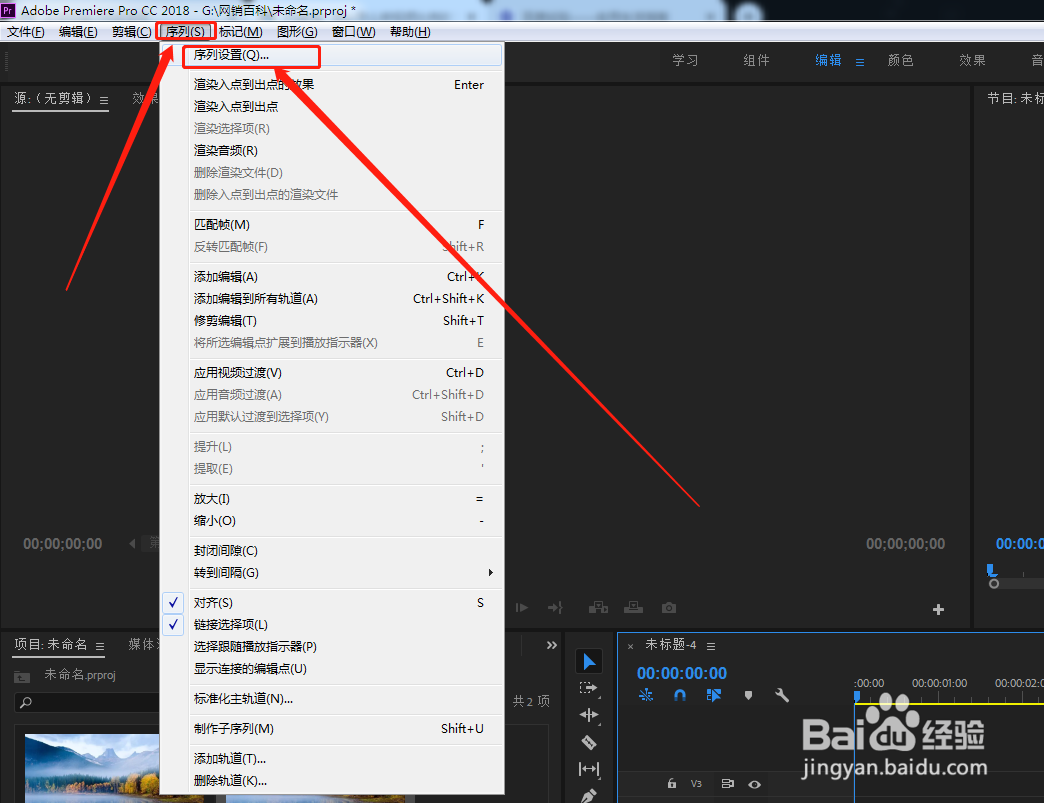 4/5
4/5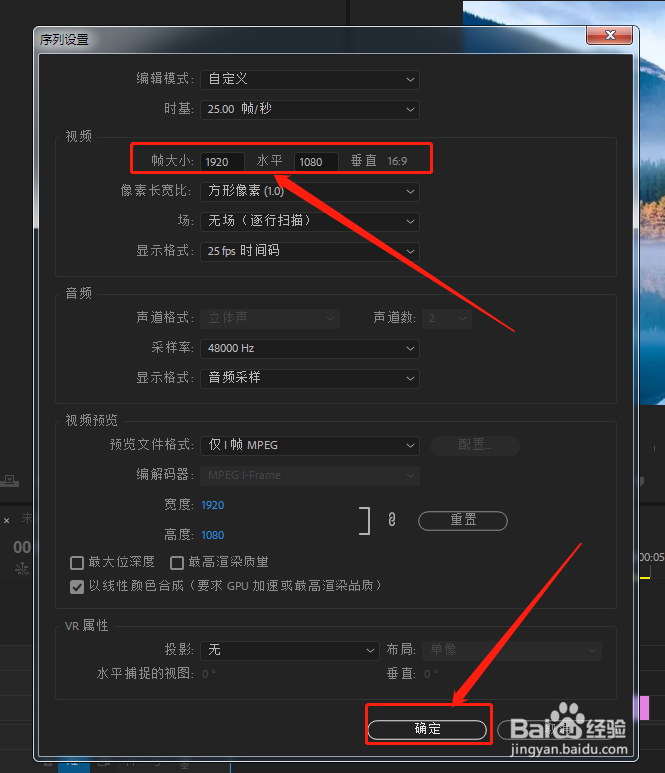 5/5
5/5 注意事项
注意事项
打开pr,导入素材
打开pr软件,把素材用鼠标拖入到项目中,或者是点击左上角的“文件”导入也可以导入素材。
 2/5
2/5素材拖到右边时间轴上
按住鼠标左键不松开,拖动左边素材到右边时间轴上面。
 3/5
3/5点击菜单栏:序列序列设置
我们点击顶部菜单栏的“序列”选项,打开下拉菜单,在下拉菜单中找到序列设置,并点击它。
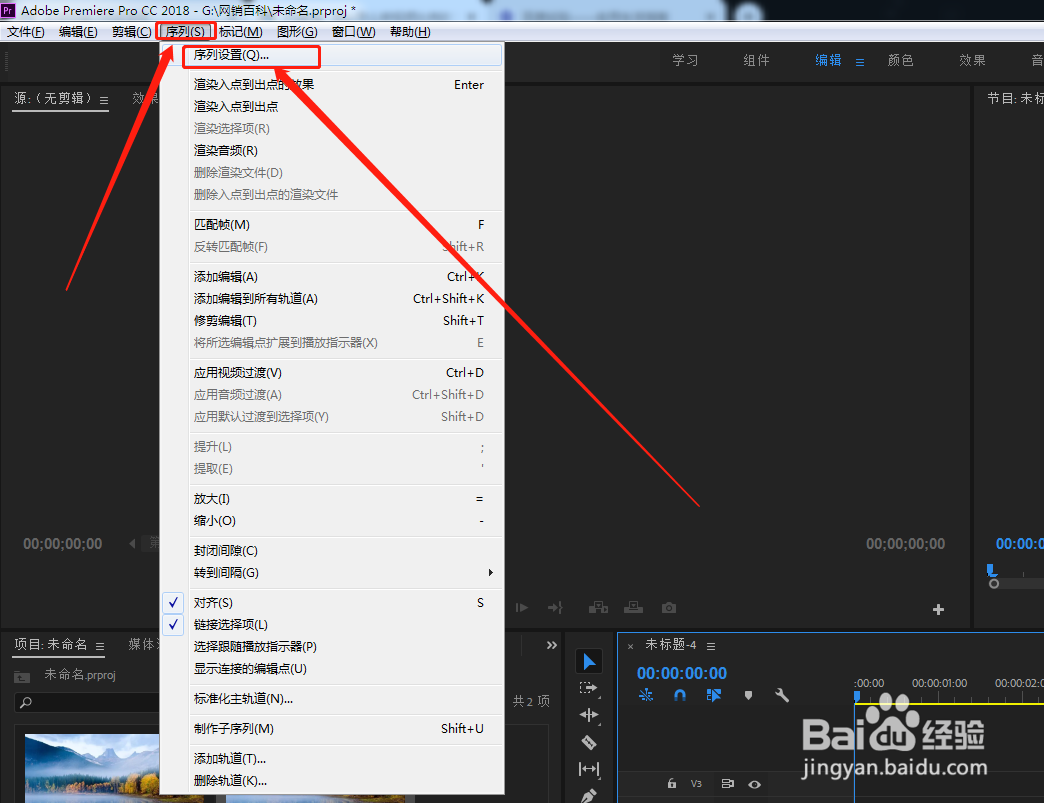 4/5
4/5设置帧大小:水平和垂直
在弹出的“序列设置”对话框中,我们设置帧大小:水平是1920,垂直是1080,设置完成后,点击“确定”。
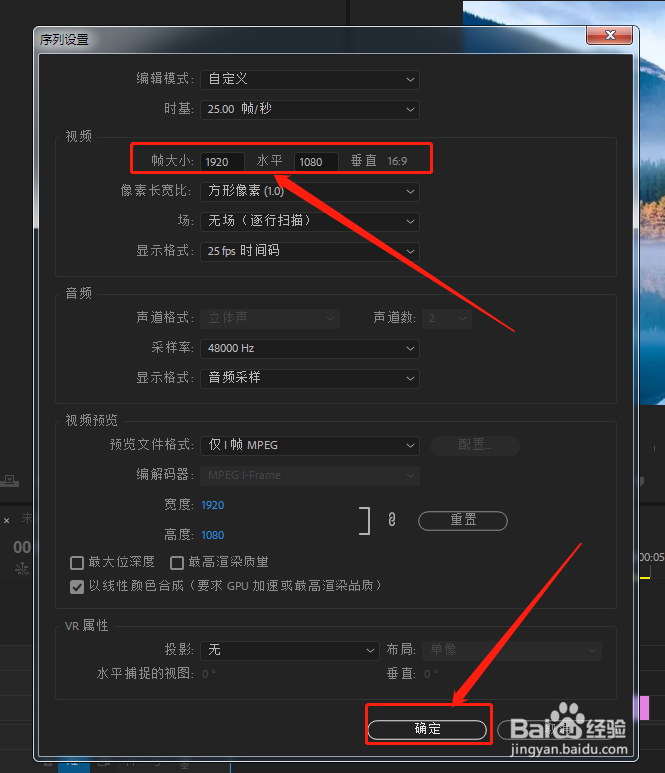 5/5
5/5设置完成后
现在视频的比例是16:9,尺寸为1920*1080。
 注意事项
注意事项横版视频推荐尺寸1920*1080
横版视频推荐比例16:9
PR修改视频比例版权声明:
1、本文系转载,版权归原作者所有,旨在传递信息,不代表看本站的观点和立场。
2、本站仅提供信息发布平台,不承担相关法律责任。
3、若侵犯您的版权或隐私,请联系本站管理员删除。
4、文章链接:http://www.1haoku.cn/art_380205.html
上一篇:折纸:鸭子折法教程。怎么折鸭子,如何折鸭子?
下一篇:桑启海盐诗旅怎么获得
 订阅
订阅